Win10系统电脑桌面上的图标不见了怎么办?桌面不见了右键也没有解决方法
时间:2022-03-28 来源:萝卜家园官网
有小伙伴问Win10系统电脑桌面上的图标不见了怎么办?桌面不见了右键也没有,出现这个问题该如何操作,下面萝卜家园小编给大家带来桌面不见了右键也没有解决方法,有需要的快来看看吧。
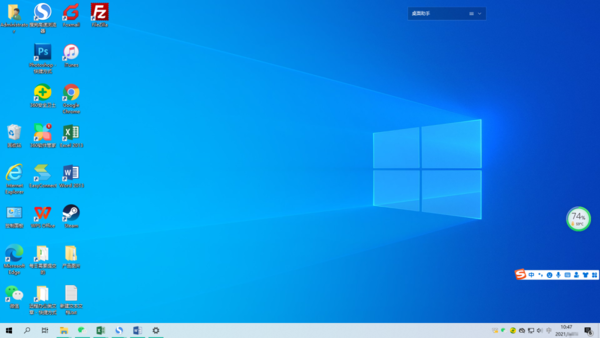
Win10系统电脑桌面上的图标不见了怎么办?
方法一:
1、在电脑屏幕的左下角,找到【开始菜单】图标,然后点击它,接着在弹出的选项中,找到【设置】选项,并点击它。
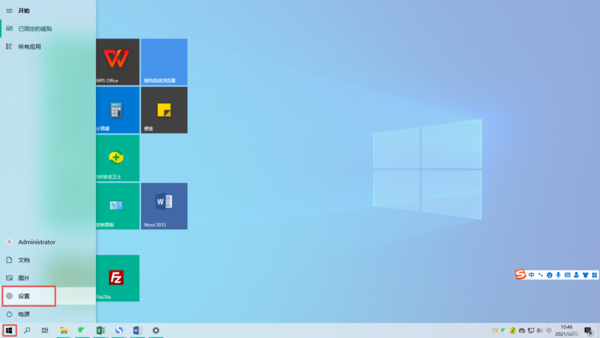
2、接着系统就会弹出【Windows设置】窗口,此时我们在界面中找到【个性化】功能,并点击进入。
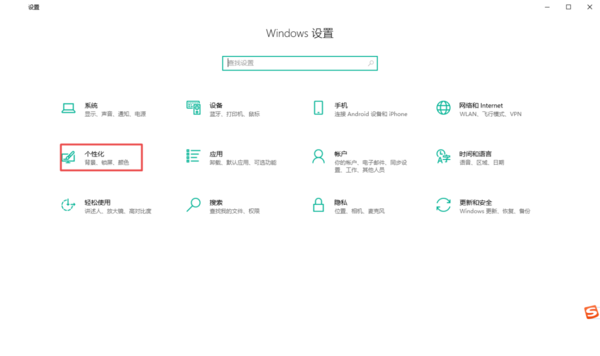
3、进入到电脑的个性化设置界面当中后,在左侧的界面中,找到【主题】选项,并点击打开。
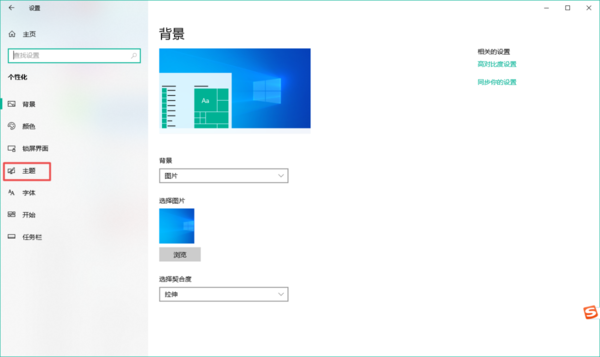
4、接着在界面的右侧,找到【桌面图标设置】选项,并点击进入。
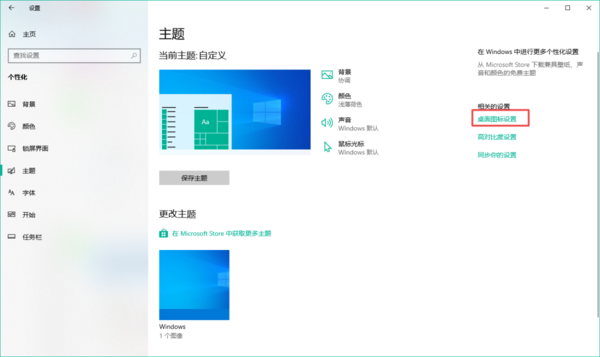
5、然后系统就会弹出【桌面图标设置】的窗口,此时我们会发现【计算机】和【网络】的桌面图标都没有进行勾选。
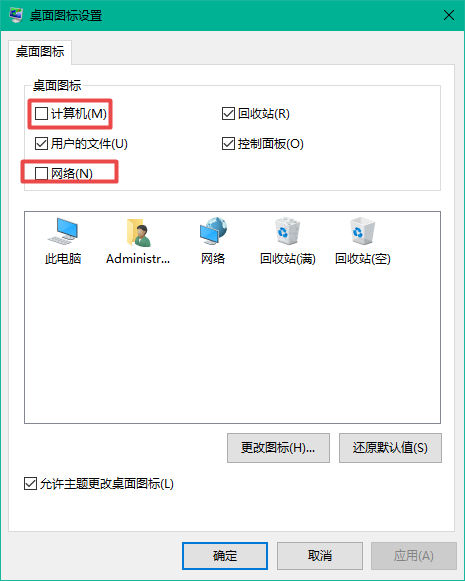
6、将【计算机】和【网络】的桌面图标进行勾选后,点击【应用】按钮之后再点击【确定】按钮。
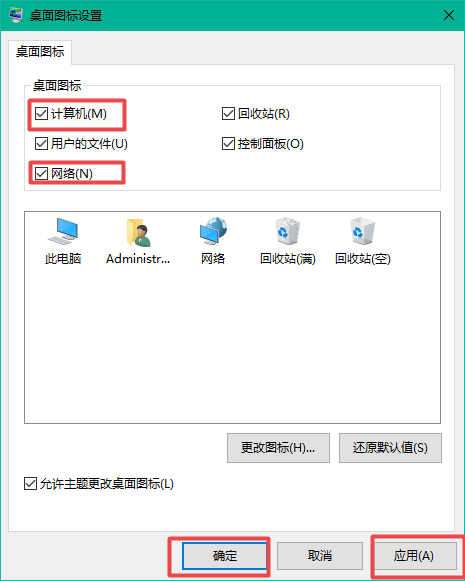
7、回到电脑的桌面上,我们就可以看到,【此电脑】和【网络】的桌面图标被成功的恢复显示出来了。
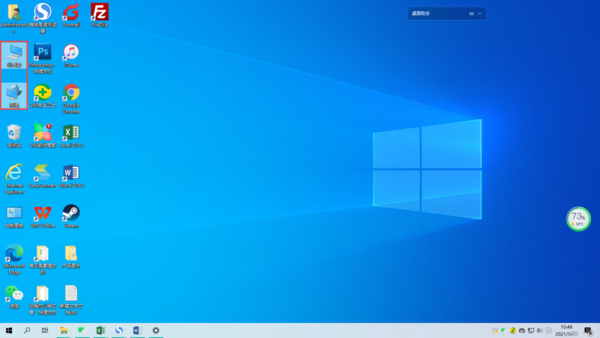
方法二:
?如果你遇到的不是电脑上的部分图标不见了的话,而是遇到了桌面上所有的图标都不见了的问题时,那么此时出现这一问题的原因,是自己的不小心操作或者是电脑中了病毒所导致的。
?如果是电脑中了病毒所导致的话,那么就需要使用杀毒软件比如360安全卫士或者是电脑管家这样的软件,来对电脑进行病毒的查杀,一般问题就可以解决了。
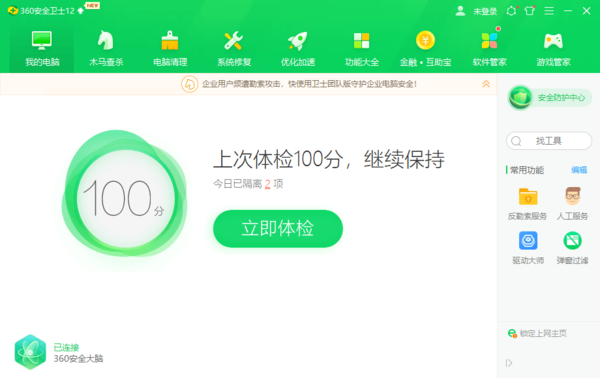
相关信息
-
-
2024/03/22
win10电脑如何用自带的压缩工具来节约空间? -
2024/03/22
Win10电脑任务栏右下角长城图标代表什么? -
2024/03/22
win10系统无线网卡连接找不到无线信号咋办?
-
-
win10专业版打开组策略弹出管理模板提示框怎么办?
win10专业版系统打开组策略弹出管理模板提示框怎么办,下面带大家看看win10专业版遇到这个问题要怎么修复,通过下面的设置方法就可以解决这个问题了。 操作过程: 1、进入C盘的Wi...
2024/03/22
-
win10系统事件查看器自动弹出怎么办?
事件查看器可以让我们了解win10系统中前台后台发生的事件,可是最近有用户反映在win10系统的使用中,经常会弹出事件查看器,关闭后隔一段时间又会弹出,这非常影响我们的操作体验,那...
2024/03/22
系统教程栏目
栏目热门教程
- 1 Win10 21H1值得更新吗 到底要不要升级到21H1
- 2 Win10 21H1和20H2哪个好 21H1和20H2系统详细对比
- 3 Win10电脑如何关闭/禁用新闻和兴趣功能?
- 4 Win10 KB5000802更新后电脑打印机崩溃蓝屏怎么办?
- 5 电脑开机一直卡在“正在准备 Windows,请不要关闭你的计算机”怎么解决?
- 6 Win10 21H1无法安装更新怎么解决?Win10 21H1无法安装更新解决方法
- 7 win10更新需卸载virtualbox 电脑怎么卸载virtualbox?
- 8 Windows10 21H1稳定兼容性如何,值得更新吗?
- 9 针对windows10的功能更新,版本20h2安装失败
- 10 如何关闭Win10 20H2强制更新?关闭Win10 20H2强制更新的方法
人气教程排行
- 1 win10系统激活工具推荐
- 2 打开office显示:你的office许可证有问题,你可能是盗版软件的受害者怎么办?
- 3 2021索尼imx传感器天梯图 imx传感器天梯图排行榜2021
- 4 vivo手机可以安装华为鸿蒙系统吗?vivo鸿蒙系统怎么申请?
- 5 Win10 21H1值得更新吗 到底要不要升级到21H1
- 6 百度网盘内容有违规内容无法下载怎么办?百度网盘内容有违规内容无法下载解决办法
- 7 鸿蒙系统到底好不好用?鸿蒙系统的优点和缺点介绍
- 8 Win10 21H1和20H2哪个好 21H1和20H2系统详细对比
- 9 系统开机提示“please power down and connect the...”怎么办?
- 10 剪映Windows电脑专业版的草稿默认保存路径在哪?
站长推荐
热门系统下载
- 1 Windows 10 微软官方安装工具
- 2 微软 MSDN原版 Windows 7 SP1 64位专业版 ISO镜像 (Win7 64位)
- 3 微软MSDN 纯净版 Windows 10 x64 21H2 专业版 2022年4月更新
- 4 微软MSDN 纯净版 Windows 10 x64 22H2 专业版 2022年10月更新
- 5 微软 MSDN原版 Windows 7 SP1 64位旗舰版 ISO镜像 (Win7 64位)
- 6 微软MSDN 纯净版 Windows 10 x86 22H2 专业版 2022年10月更新
- 7 微软 MSDN原版 Windows 7 SP1 32位专业版 ISO镜像 (Win7 32位)
- 8 萝卜家园[纯净版] Windows10 x64(22H2)V2023
- 9 微软 MSDN原版 Windows XP SP3 32位专业版 ISO镜像
- 10 萝卜家园[纯净版]Ghost Windows7 x64旗舰版V2023




